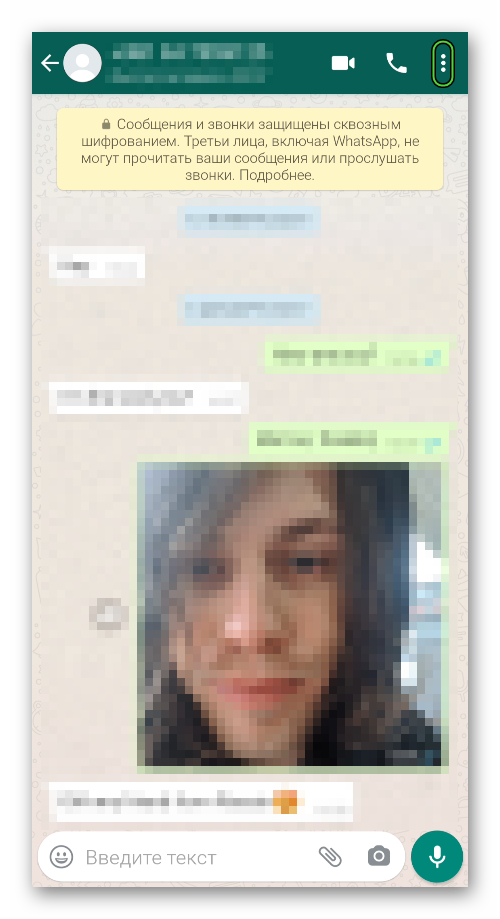- Как в WhatsApp удалить сообщение без возможности восстановить его
- Способы восстановления сообщений в Ватсап
- Как удалить сообщение без возможности восстановления
- У себя
- У себя и у собеседника
- Удаление сразу всей переписки
- Очистка архивов и резервных копий
- Как удалить переписку в Ватсапе
- Как удалить переписку в Ватсапе у собеседника
- Как удалить переписку на Айфоне – инструкция
- Как удалить переписку на Андроиде
- Как удалить переписку с сервера Ватсапа
- Удаление переписки без права восстановления
- Завершение
Как в WhatsApp удалить сообщение без возможности восстановить его
Наверняка всем знакома ситуация, когда отправленное сообщение нужно удалить. Возможно, мы отправили что-то не то или не тому. А возможно, для нас важно скрыть сам факт переписки, чтобы никто, имеющий доступ к вашему телефону, не мог о ней даже узнать, не то что прочитать или восстановить ее. В последнем случае особенно актуально будет знать, как удалить сообщение в Ватсапе без возможности восстановления.
Способы восстановления сообщений в Ватсап
Необходимость восстановления диалогов возникает в том случае, если вы случайно удалили не то сообщение, собеседник самостоятельно стер важные данные, либо вам понадобилась стертая ранее информация. Что поможет в данном случае?
Переустановка WhatsApp и восстановление из резервных копий. Удалите программу с телефона и установите ее заново. После подтверждения номера телефона вам будет предложено восстановить сообщения и медиафайлы.
Резервные данные содержатся в памяти смартфона, на microSD-карте, либо в сервисах Google диск или iCloud. После нажатия на кнопку «Восстановить» процедура активируется автоматически.
Использование файлового менеджера. Совет предназначен для пользователей Android, которым необходимо восстановить удаленные сообщения за последние 7 дней. Загрузите любой соответствующий софт и перейдите по следующей директории: sdcard/WhatsApp/Databases. Внутри найдите файл в формате msgstore-ГГГГ-ММ-ЧЧ.1.db.crypt12, после чего переименуйте его в msgstore.db.crypt12. Изменив имя файла, переустановите WhatsApp и восстановите резервные данные.
Общение с собеседником. Без сохранения информации на SD-карте или в облачном хранилище восстановить содержание диалога вряд ли получится. Но вы можете лично попросить адресата отправить всю переписку. Вариант подходит не для всех, но не упомянуть о нем нельзя. В некоторых случаях это единственный способ вернуть утраченное.
Как удалить сообщение без возможности восстановления
Если раньше на стирание отправленного текста отводилось всего 7 минут, то теперь вы сможете очистить переписку в течение 68-70 минут.
До момента выхода нового обновления удалению подлежали лишь непрочитанные сообщения. Сейчас переписку можно стереть вне зависимости от того, успел ли собеседник прочесть текст или прослушать голосовую запись.
Самое главное — придерживаться ряда некоторых правил, которые не позволят восстановить информацию по прошествии определенного времени. Обо всем по порядку.
У себя
Вы можете удалить из собственного диалогового окна полученные или отправленные сообщения. При этом помните, что собеседник будет по-прежнему видеть всю переписку. Чтобы стереть ненужную информацию у себя, воспользуйтесь простой инструкцией:
- Откройте нужный чат.
- Найдите сообщение, после чего нажмите на него и удерживайте. По такой же системе можно выбрать сразу несколько элементов.
- Нажмите «Удалить», после чего выберите «Удалить у себя».

У себя и у собеседника
Иногда бывает так, что сообщение уходит не тому адресату, либо содержит грамматическую ошибку. В итоге возникает вопрос о том, как удалить переписку у собеседника без восстановления. Ответ прост:
- Откройте переписку.
- Выберите сообщение (или несколько), нажмите на текст и удерживайте палец.
- В появившемся окне активируйте строку «Удалить», после чего «Удалить у всех».
Текст, удаленный у собеседника или участников чата, будет заменен предложением «Данное сообщение удалено».
Чтобы процедура очистки диалога прошла успешно, необходимо учесть несколько нюансов:
- Сообщения будут удалены только в том случае, если отправитель и все получатели используют последнюю версию WhatsApp.
- У владельцев iOS медиафайлы могут храниться в разделе «Фото» даже в том случае, если текст был ранее стерт из диалога.
- После успешного удаления сообщений вы обязательно получите соответствующее уведомление. Ненужная информация сохранится, если процесс произошел с ошибкой.
Удаление сразу всей переписки
Нередко возникает необходимость избавиться сразу от всего диалога без выборочных сообщений. Чтобы удалить переписку в Ватсапе навсегда, необходимо выполнить ряд простых действий.
- Откройте вкладку «Чаты» и выберите нужный.
- Активируйте «Другие опции», после чего нажмите на кнопку «Еще» и «Очистить чат». Если вам нужно очистить сразу все диалоги, нажмите «Очистить все чаты».
- При необходимости поставьте галочки на пунктах «Удалить избранные сообщения» и «Удалить медиа в этом чате».
- Активируйте функцию «Очистить».

На iPhone для очистки конкретного чата:
- Нажимаем кнопку «Чаты».
- Не открываем нужный чат, а смахиваем его влево.
- Нажимаем «Еще» – «Очистить чат» или «Удалить чат».
Для очистки всех чатов сразу идем в «Настройки» – «Чаты» и нажимаем «Очистить все чаты» или «Удалить все чаты».
Очистка архивов и резервных копий
Чтобы точно исключить возможность восстановления, нужно очистить резервные копии. Процесс удаления на смартфонах Android и iOS происходит по-разному.
- Чтобы стереть резервные данные с Google диска, войдите в него и найдите папку «WhatsApp для резервного копирования Х», где X — номер вашего телефона. Удерживайте палец на папке, после чего откроется окно со строкой «Удалить копию», которую необходимо активировать.
- Если резервная информация хранится на SD-карте, достаточно воспользоваться любым файловым менеджером. Откройте программу и перейдите по уже знакомому пути «sdcard/WhatsApp/Databases».
- Коснитесь и удерживайте палец на папке, после чего нажмите «Удалить».
- Откройте настройки айфона и перейдите в свой профиль.
- Нажмите iCloud и «Управление хранилищем».
- Нажмите на строчку WhatsApp Messenger и выберите «Удалите данные»

Архивированные чаты удаляются долгим тапом: держим палец на чате до тех пор, пока не появится кнопка «Удалить чат».
Как попасть в архив:
- На Андроиде: пролистываем вкладку «Чаты» до низа и нажимаем «В архиве».
- На Айфоне: пролистываем вкладку «Чаты» до верха и тянем вниз, чтобы появилась кнопка «Архив».
После удаления архивов и резервных копий сообщения восстанавливать будет не из чего.
Источник
Как удалить переписку в Ватсапе
В мессенджере WhatsApp хранится огромное количество чатов, и незначительных, и чрезвычайно важных. И время от времени некоторые из них так и хочется стереть. Это желание рано или поздно может возникнуть у любого пользователя. В данной статье мы расскажем, как удалить переписку в Ватсапе и можно ли ее убрать у собеседника. Давайте разберемся с этими вопросами более детально.
Как удалить переписку в Ватсапе у собеседника
В данном мессенджере особенная система хранения пользовательских данных. Большая их часть сразу же после отправки исчезает с серверов разработчика и остается только в памяти устройств отправителя и получателя. Это все относится и к сообщениям.
Если вы что-то напишите своему знакомому, то в результате текст сохранится только на ваших телефонах, а вот на серверах он будет недоступен. При желании можно настроить резервное копирование через Google.Диск или iCloud, но это к делу не относится.
Суть в том, что с течением времени количество текстовых чатов на устройстве скапливается, занимая свободную память. Но текст очень «легкий» по объему, потому за год активного общения в мессенджере он может сохраниться в нескольких МБ. Другое дело – фотографии, видеозаписи и другие отправленные файлы, которые занимают куда больше памяти.
Как часто стоит удалять чаты в WhatsApp? Для экономии памяти имеет смысл раз в несколько месяцев выполнять чистку временных данных. А вот сами разговоры для этих целей стирать бессмысленно. Данная процедура больше важна для сохранения личных данных или для сортировки самих чатов.
Разберемся с этим более детально для iPhone и Android-устройств.
Как удалить переписку на Айфоне – инструкция
Если у вас смартфон от Apple, то процедура выглядит следующим образом:
- В мессенджере открываем раздел «Чаты», если по умолчанию загрузился не он.
- Пролистываем список переписок и переходим к той, от которой хотим избавиться.
- Выбираем из переписки сообщение для стирания, длительным тапом вызываем меню дополнительных действий.
- Тапаем на стрелку в правой части панельки, активируем кнопку «Удалить».
- Напротив выбранного объекта появится синий чекбокс с галочкой.
- Выделяем несколько сообщений для удаления, если нужно.
- По завершению «выделительных» мероприятий активируем кнопку в виде мусорного ведра в левом нижнем углу пользовательского окна.
- Выбираем один из приемлемых вариантов: «Удалить у всех», «Удалить у меня» или «Отмена».
- Подтверждаем серьезность намерений, и ждем завершения процедуры.
Предложенный выше способ подходит для стирания одиночных сообщений. Но в мессенджере можно избавиться от беседы за раз. Для этого
- Открываем переписку с человеком и тапаем на его аватарку в верхней части окна.
- В выпадающем списке прокручиваем варианты до нахождения пункта «Очистить чат».
- Подтверждаем серьезность намерений кнопкой «Удалить все сообщения».
Если речь идет об отдельном диалоге, то можно и не открывать чат, а:
- Перейти на вкладку «Чаты» и свайпом влево по чату вызываем меню дополнительных действий.
- Прокручиваем меню до нахождения нужного действия: «Очистить чат» автоматически удалит все голосовые и текстовые сообщения, тогда как «Удалить чат» снимет заголовок диалога с соответствующей панели, канут в лету передаваемые ранее медиафайлы.
Чтобы одним махом избавить от всех переписок в WhatsApp на iPhone:
- Открываем приложение и тапаем по вкладке «Настройки» в правом нижнем углу пользовательского интерфейса.
- В новом окне тапаем на блок «Чаты».
- Выбираем одну из функций: «Очистить все чаты» избавит от всех объектов в диалогах с пользователями, а «Удалить все чаты» очистит соответствующую вкладку, заголовки переписок также не буду отображаться.
Как удалить переписку на Андроиде
Для удаления отдельного сообщения в Ватсапе у себя или собеседника:
- Открываем приложение и переходим на вкладку «Чаты».
- Открываем диалог с выбранным контактом.
- Находим нужное сообщение и длительным тапом выделяем его.
- Для удаления нескольких сообщений продолжаем выделение.
- Тапаем на иконку мусорного ведра в верхней части пользовательского окна.
- Из списка предложенных вариант выбираем приемлемый: «Удалить у всех», «Удалить у меня», «Отмена».
Чтобы не терять зря время, разработчики предусмотрели возможность очистки всей переписки разом. Для претворения задуманного в жизнь:
- Переходим на вкладку со списком диалогов и тапаем по требуемому.
- Активируем вертикальное многоточие в правом верхнем углу пользовательского окна.
- В выпадающем списке выбираем пункт «Еще», а затем «Очистить чат».
- Во всплывающем окне ставим галочку, по желанию, напротив «Удалить медиа в этом чате».
- Подтверждаем серьезность намерений, вне зависимости от сделанного выбора, кнопкой «Очистить».
- Ждем завершения процедуры и видим, что диалог с пользователем абсолютно чист.
При этом сам заголовок диалога все еще отображается на панели «Чаты». Для полноценного удаления переписки:
- Находим в списке нужный чат и длительным тапом выделяем его (справа от аватарки появится зеленая кнопка с галочкой).
- Активируем кнопку «Мусорное ведро» на панели инструментов в верхней части графической оболочки.
- Подтверждаем серьезность намерений и ждем завершения процедуры.
Аналогичным образом можно убрать несколько отдельных чатов, выделяя и «указывая» на них пальцами.
Чтобы полностью очистить вкладку со списком диалогов:
- Запускаем WhatsApp и тапаем по кнопке в виде вертикального многоточия (верхний правый угол).
- В выпадающем списке активируем пункт «Настройки».
- Тапаем по вкладке «Чаты», а в новом окне – «История чатов».
- Выбираем один из предпочтительных вариантов: «Очистить все чаты» или «Удалить все чаты».
- Подтверждаем серьезность намерений и проверяем результат манипуляций.
Поставив галочку напротив соответствующего пункта, можно сохранить все медиафайлы, когда-либо передаваемые вам собеседниками.
Как удалить переписку с сервера Ватсапа
Самостоятельно удалить переписку с сервера WhatsApp не получится. В Сети есть множество компаний, которые, по их словам, занимаются чистками «распечаток» и пользовательской информации с серверов мессенджера. Обращайтесь в такие организации на свой страх и риск, так как не совсем понятно, какие методы используются, и каковы подтверждения проделанной работы.
Прекратите использовать функцию резервного копирования, которая по умолчанию активна. Тогда старая информация останется в закромах Ватсапа, а более новая не будет передаваться. Впрочем, из-за слияния WhatsApp с Facebook, ваши данные все равно будут автоматически отправляться.
Удаление переписки без права восстановления
В Сети есть популярный термин «удаление переписки без права восстановления». Это значит, что, очистив пользовательские данные или историю сообщений, вы не сможете их выудить с резервных копий памяти устройства.
Если данные сохраняются в физическую память устройства, то рекомендуем периодически удалять папку database. Отмените резервное копирование, чтобы система не отправляла информацию на сервера проекта.
Если говорить более развернуто, то удаление без права восстановление – это метод очистки данных, при котором в ячейку памяти, где сохранялся файл или тестовые фрагменты, записывается последовательность нулей и единиц, которые не дают системе впоследствии выудить необходимую информацию.
Завершение
Сегодня вы узнали о том, как удалить переписку в Ватсапе у собеседника и у себя. Мы рассмотрели несколько вариантов развития событий и особенности процедуры для устройств на Android и iOS. Разработчики сделали интуитивно-понятный интерфейс, чтобы пользователям было удобно пользоваться функционалом.
Источник